Como corrigir o erro de tempo de execução C++ na NVIDIA GeForce Experience
O GeForce Experience da NVIDIA(NVIDIA’s GeForce Experience) é um programa poderoso geralmente pré-instalado em PCs Windows(Windows PCs) com a placa gráfica NVIDIA(NVIDIA graphics card) . Este aplicativo otimiza os jogos e mantém seus drivers gráficos atualizados.
O GeForce Experience(GeForce Experience) também possui alguns recursos interessantes, como permitir que você transmita e grave seus jogos para compartilhar clipes online e jogar jogos com filtros. No entanto, o GeForce Experience pode causar dores de cabeça quando você recebe erros ou para de funcionar.
Por exemplo, você pode encontrar o Microsoft Visual C++ Runtime error ao verificar as atualizações da placa gráfica NVIDIA . Se você estiver enfrentando esse problema, apresentarei correções para eliminar o erro definitivamente.
NVIDIA GeForce Experience 'C++ Runtime Error'
Repararemos o erro do GeForce Experience C++ Runtime(Runtime error) usando as soluções a seguir.
- Reinicie seu computador.
- Use o NVIDIA Experience(Use NVIDIA Experience) com privilégios elevados.
- Desative os serviços associados à NVIDIA .
- Atualize a experiência NVIDIA manualmente.
- Reinstale o NVIDIA Experience e seus componentes.
Eu recomendo que você aplique essas correções na ordem em que são apresentadas. Caso você não tenha certeza de como realizar as operações acima, continue lendo este post para obter os guias completos.
1] Reinicie seu computador
Reiniciar seu computador(Restarting your computer) é a maneira mais direta de corrigir problemas superficiais em seu computador, e também corrigiu o erro GeForce Experience C++ Runtime para muitos usuários.
Se o erro apareceu depois que você atualizou o driver, pode ser que a atualização não tenha sido instalada corretamente. Ao iniciar após a reinicialização, inicie o Nvidia Experience e mude para a guia Drivers .
Aqui, clique no botão Verificar atualizações(Check for Updates) . Se a atualização fosse bem-sucedida, não encontraria uma nova versão. No entanto, se o programa descobrir um novo driver, baixe-o novamente. Se isso não corrigir o erro do GeForce Experience C++ Runtime , passe para a próxima solução.
2] Use a NVIDIA Experience(Use NVIDIA Experience) com privilégios elevados
O erro do GeForce Experience C++ Runtime pode ser um simples problema de permissões. Este programa é parte integrante do funcionamento da sua máquina. Portanto(Hence) , você precisa de privilégios elevados para instalar suas atualizações.
Suponha que(Suppose) você esteja recebendo o erro GeForce Experience C++ RuntimeNVIDIA Experience e todos os seus processos associados.
Em seguida, clique com o botão direito do mouse no atalho e selecione Executar como administrador(Run as Administrator) no menu de contexto.
Selecione Sim(Yes) quando solicitado no pop-up Controle de Conta de Usuário(User Account Control) para confirmar a operação. Quando o Nvidia Experience(Nvidia Experience) abrir, tente atualizá-lo novamente ou recrie o erro.
3] Desabilitar(Disable) serviços associados à NVIDIA
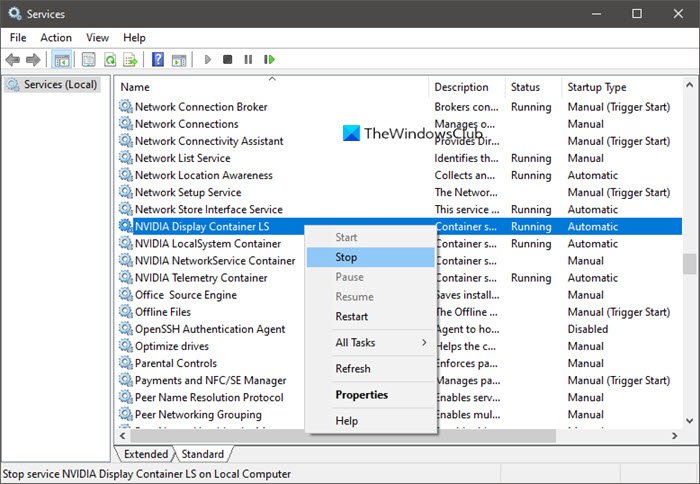
Esta solução é mais relevante se você receber o erro GeForce Experience C++ Runtime ao desinstalar o Nvidia Experience(Nvidia Experience) . Também funciona se o erro ocorrer quando você atualizar o programa.
Essa correção funciona na maioria dos casos porque o erro GeForce Experience C++ Runtime pode ser resultado de serviços ou dependências conflitantes da NVIDIA . Parar o serviço eliminará o erro.
Para essa correção, assumimos que o erro é causado por outros serviços que dependem da Nvidia . Para verificar isso, teremos que desabilitar todos os serviços associados à Nvidia . Clique com o botão direito do mouse(Right-click) no botão Iniciar(Start) e selecione Executar(Run) no menu de contexto.
Na caixa de diálogo Executar, digite services.cpl e clique no botão OK para abrir a tela Serviços(Services) . Temos que encontrar todos os serviços relacionados à Nvidia(Nvidia-related) nesta página e aqui está uma maneira fácil de fazer isso.
Clique no título Nome(Name) na parte superior da coluna para que os serviços sejam organizados em ordem alfabética. Em seguida, role para baixo até os serviços cujos nomes começam com um Nv .
Clique com o botão direito do mouse em todos(all) os serviços com Nvidia em seus nomes e clique na opção Parar(Stop) no menu de contexto. Depois de interromper todos os serviços relacionados à Nvidia(Nvidia-related) , tente recriar o erro GeForce Experience C++ Runtime para ver se ele foi corrigido.
4] Atualize a experiência NVIDIA(Update NVIDIA Experience) manualmente
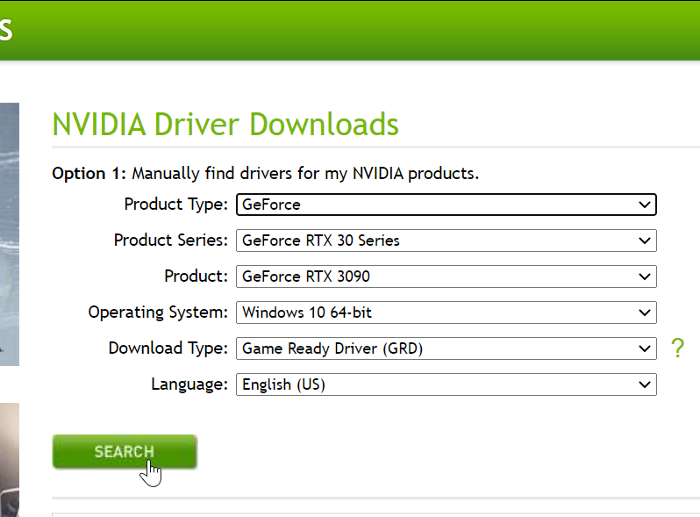
Se você ainda receber o erro GeForce Experience C++ Runtime neste momento, é seguro dizer que a atualização automática não funcionará. Felizmente, você pode atualizar o NVIDIA Experience manualmente. Dessa forma, você não depende do aplicativo para baixar os arquivos necessários.
Para atualizar o NVIDIA Experience manualmente, inicie o navegador da Internet e vá para a página de downloads de drivers NVIDIA(NVIDIA Driver Downloads page) . Aqui, selecione seu Tipo de Produto, Série de (Product Type, Product Series, ) Produto e Produto(Product) .
Escolha seu sistema operacional, selecione Game Ready Driver (GRD) no menu suspenso Tipo de download e clique em (Download Type)Pesquisar(Search) . Por fim, clique no botão Download na próxima página para iniciar o processo.(Download)
Após um download bem-sucedido, clique duas vezes no arquivo e pressione Sim(Yes) para concordar em abri-lo como Administrador(Administrator) . Após a conclusão deste processo, reinicie sua máquina.
5] Reinstale o NVIDIA Experience(Reinstall NVIDIA Experience) e seus componentes
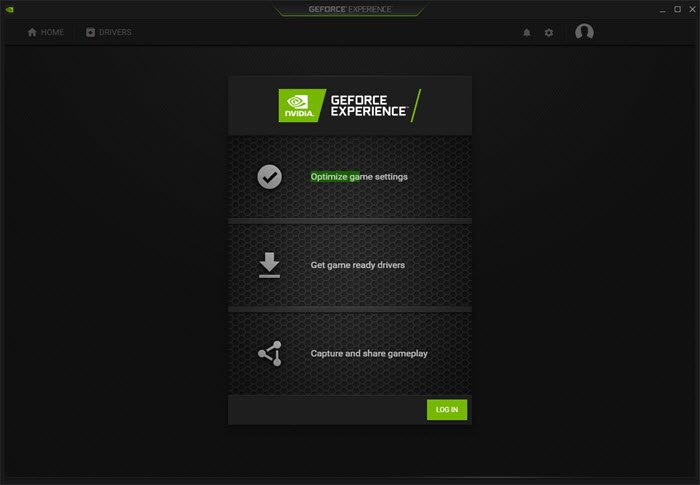
Uma revisão completa do Nvidia Experience corrigirá o erro do GeForce Experience C++ RuntimeA reinstalação do aplicativo elimina inconsistências e bugs que possam existir na Nvidia Experience ou em qualquer componente da Nvidia .
Primeiro, você precisa desinstalar o NVIDIA Experience . Pressione(Press) a combinação de Windows key + R para iniciar a caixa de diálogo Executar . (Run )Nele, digite appwiz.cpl e clique no botão OK .
Na janela Programas e Recursos , localize e desinstale todos os aplicativos com (Programs and Features )NVIDIA em seu nome clicando com o botão direito neles e selecionando a opção Desinstalar(Uninstall) . Após fazer isso, reinicie o computador.
Em seguida, visite o download da edição mais recente(download the most recent edition) da NVIDIA GeForce Experience . Clique duas vezes(Double-click) no arquivo baixado e instale-o seguindo as instruções na tela.
Agora, inicie o programa e mude para a guia Drivers . Clique no botão Verificar atualizações(Check for Updates) na parte superior e instale todas as atualizações de driver pendentes mostradas lá.
Leitura relacionada(Related read) : Corrigir o código de erro 0x0001 da NVIDIA GeForce Experience(Fix NVIDIA GeForce Experience error code 0x0001) .
Related posts
Como desativar ou desinstalar o NVIDIA GeForce Experience
Install Realtek HD Audio Driver Failure, Error OxC0000374 em Windows 10
Como habilitar NVIDIA Low Latency Mode no Windows 10
Remove Componentes individuais indesejados de NVIDIA driver
Onde baixar os drivers NVIDIA para Windows 10
Como corrigir o Runtime Error 217 no Windows 10
Display Driver Uninstaller para AMD, INTEL, NVIDIA Drivers
Fix Runtime Error R6034 em Windows 11/10
O Realtek Network Controller não foi encontrado em Device Manager
Como instalar manualmente um Driver usando um .inf File em Windows 11/10
AMD or NVIDIA Graphics Card não detectado em Windows 11/10
Como ver Wi-Fi Network Driver information em Windows 10
Nenhuma assinatura estava presente no assunto - Driver Signature Details
O que é o Tap-Windows Adapter v9? Onde faço o download deste Driver?
Best Grátis Driver Update Software para Windows 10
Este driver de gráficos não poderia encontrar hardware de vídeo compatível
Update NVIDIA Graphic Card Drivers usando NV Updater para Windows 11/10
Como desativar Automatic Driver Updates em Windows 10
Fix ASUS Smart Gesture Touchpad não está funcionando em Windows 10
problema de driver Fix Generic PnP Monitor em Windows 11/10
